本書では,Windows7 64bit OSから,32bitのOS上にあるSDP-RIP へ出力するためのプリンタ作成方法をご案内いたします.
この手順は大きく分けて次のステップを要します.
ステップ1:Windows7 64bit へのプリンタ追加
ステップ2:追加されたプリンタのプロパティ設定
但し,本書の設定ですべてのWindows データが安全に出力できるわけではありませんのでご注意ください.
●ご注意点
本書ではSDP-RIP 用PC に,既にNT Input 入力チャンネルが作成されていることを前提に記しています.同チャンネル作成が未済の場合は,既刊TSD Information Vol,0707「NT Input セットアップ」をご参照ください.
Windows7 64bit OS でプリンタを作成する場合,ポイントアンド プリント(ネットワーク越しにプリンタをドラッグ&ドロップでプリンタ作成する方法)が無効です.必ず,本書に記す手順に従ってプリンタを追加ください.
●前準備
・SDP-RIP を起動し,入力の受付を開始してください.
・SDP-RIP Ver,8.1 プロダクトCD を準備いただき,Windows7 コンピュータのドライブにセットしてください(SDP-RIP のインストーラーが起動した場合は「EXIT」ボタンを押して終了してください).
●ステップ1:Windows7 64bit OS へのプリンタ追加
スタートボタン>デバイスとプリンタをクリックしてください.
次の画面で「プリンタの追加」をクリックしてください.
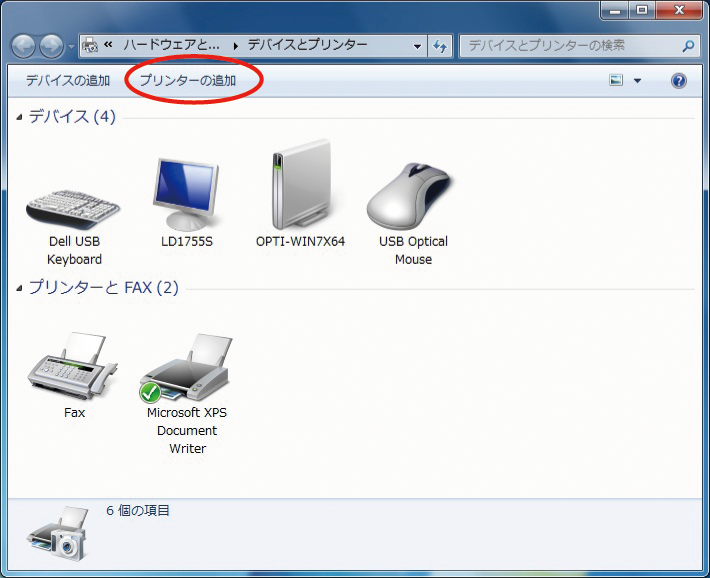
続く画面で,下段「ネットワーク,ワイヤレスまたはBluetooth プリンタを追加します」をクリックしてください.
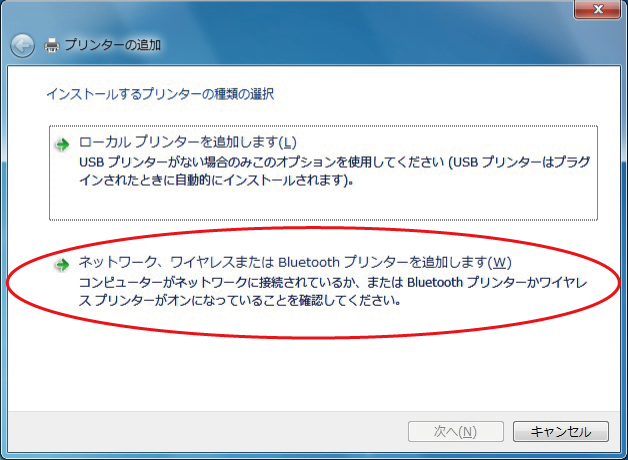
次の画面で,目的のNT Input プリンタ名を選択して「次へ」ボタンをクリックしてください.
「ドライバが見つかりません」と表示されますので「OK」ボタンをクリックしてください.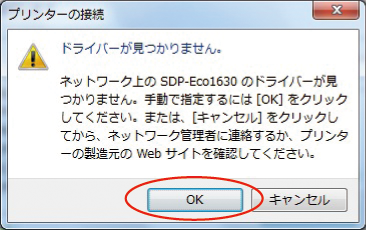
次の画面では,「参照」ボタンをクリックして,SDP-RIPVer,8.1 プロダクトCD 内の「PPDs_Win」フォルダを指定し,「OK」ボタンをクリックしてください.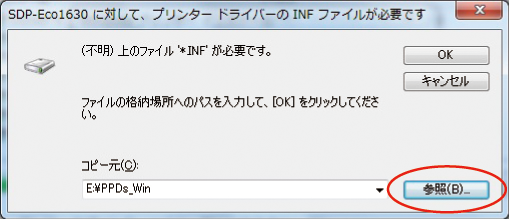
Windows セキュリティの画面が表示されますが,下段「このドライバソフトウェアをインストールします」をクリックしてください.
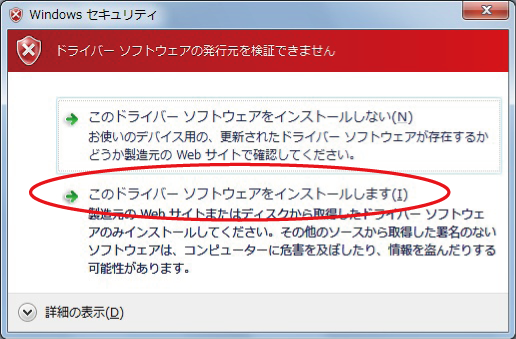
ドライバが正しく追加されたことを確認し,「次へ」ボタンをクリックしてください.
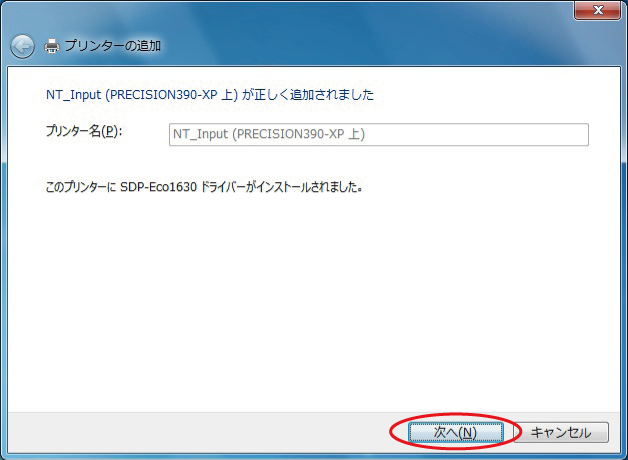
「完了」ボタンをクリックして終了です.
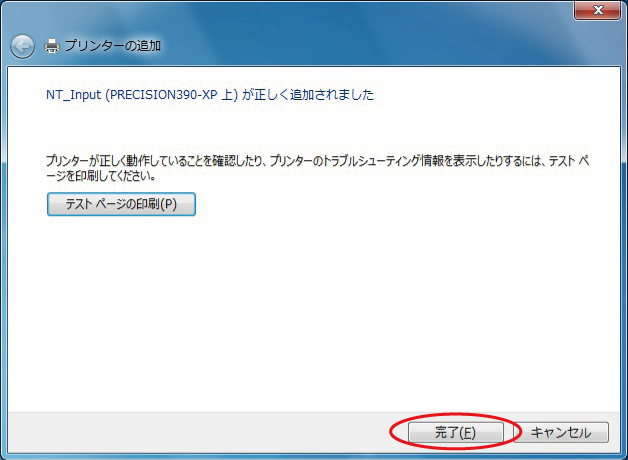
プリンタとFAX の画面に戻りますので,プリンタが追加されたことをご確認ください.なお,複数のNT Input入力チャンネルが存在する場合は,2)項からの操作を繰り返してください.
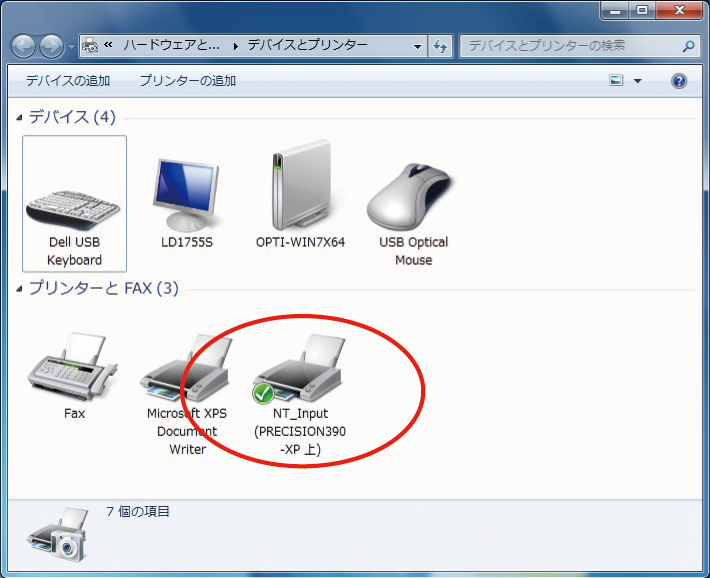
●ステップ2:プリンタのプロパティ設定
引き続き,ここからはプリンタドライバの設定を行います.
前項で作成したプリンタを右クリックし,「プリンタのプロパティ」を表示させてください.
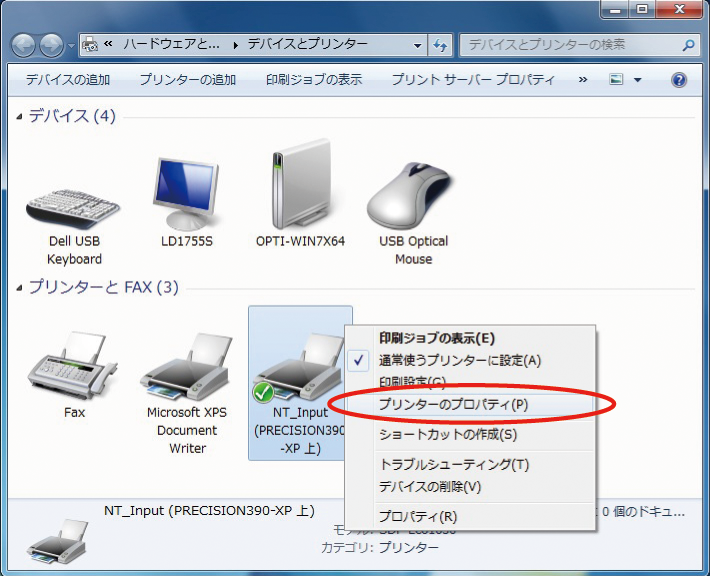
「全般」タブを選択して,「基本設定…」ボタンをクリックしてください.
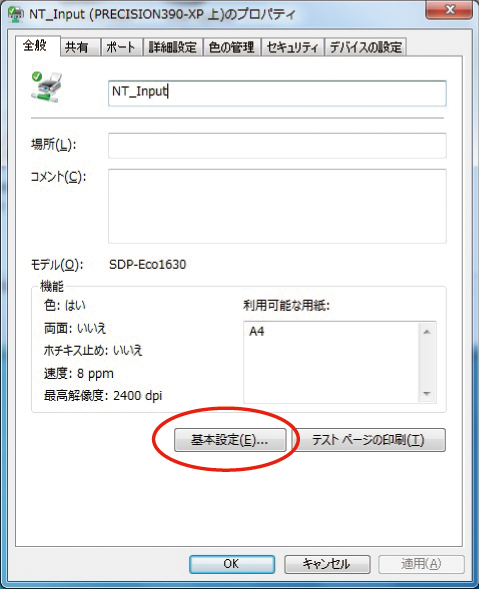
続く画面では,「レイアウト」タブで「詳細設定…」ボタンをクリックしてください.
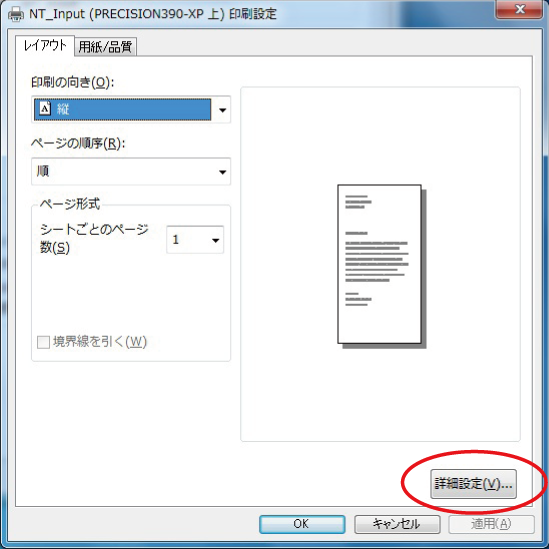
「詳細オプション」画面では以下の設定を行います.
a. 「用紙サイズ」はドキュメント用紙サイズに合わせます.
b.「TrueType フォント」は「ソフトフォントとしてダウンロード」を選択します.
c.「PostScript オプション」を展開します.
d.「PostScript 出力オプション」は「エラーが軽減するよう最適化」を選択します.
e.「TrueTypeフォントダウンロードオプション」は「NativeTrue Type」を標準とします.但し,ドキュメント中にPDF の埋め込みを許可されていない書体が使用されている場合には,「アウトライン」を選択します.
f.「PostScript エラーハンドラを送信」は「いいえ」を選択します.
g.「OK」をクリックして,「印刷設定」画面に戻ります.
更に,「OK」をクリックして「プリンタのプロパティ」を終了します.
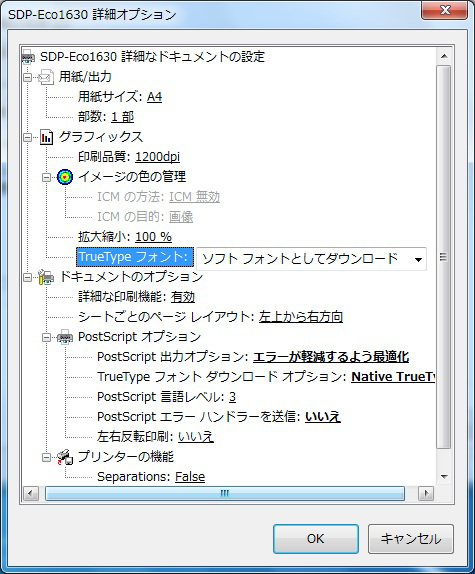
以上で設定は完了です.
お使いのアプリケーションソフトの「印刷(もしくはプリント)」ダイアログで,作成されたプリンタを選択してプリントしてください.